Veiledning om del som kan skiftes ut av kunden for P320 Tiny
|
|
|
- Hilmar Ask
- 5 år siden
- Visninger:
Transkript
1 Veiledning om del som kan skiftes ut av kunden for P320 Tiny Maskintyper (MT-er): 30C1 (Energy Star), 30C2 (Energy Star) og 30C3 (Energy Star)
2 Merk: Før du bruker opplysningene i denne boken og produktet det gjelder, må du lese og forstå Viktig produktinformasjons guide. Fjerde utgave (Mai 2018) Copyright Lenovo 2017, MERKNAD OM BEGRENSEDE RETTIGHETER: Hvis data eller programvare blir levert i henhold til en GSA-kontrakt (General Services Administration), er bruk, reproduksjon eller avgivelse underlagt begrensningene i kontrakt nummer GS- 35F
3 Innhold Kapittel 1. Produktoversikt Sett forfra Sett bakfra Hovedkort Etikett for maskintype og modell Kapittel 2. I/O-boks Oversikt Bruke I/O-boksen Kapittel 3. Tilkobling til andre enheter Feste en kabellås av typen Kensington-lås Koble til en Tiny-In-One-skjerm Kapittel 4. Funksjoner Kapittel 5. Bytte ut maskinvare Før du skifter maskinvare Håndtering av enheter som er følsomme for statisk elektrisitet Kjenne igjen utskiftbare deler Bytte ut CRU-er Bytte ut tastaturet eller det trådløse tastaturet Bytte ut musen eller den trådløse musen Bytte ut strømadapteren Bytte ut den loddrette sokkelen Bytte ut VESA-monteringsbraketten Bytte ut den eksterne optiske stasjonen Bytte ut den eksterne I/O-boksen Bytte ut strømadapterbraketten Fjerne maskindekselet Bytte ut lagringsstasjonen Bytte ut den interne høyttaleren Bytte ut bunndekselet Bytte ut minnemodulen Bytte ut M.2-lagringsstasjonen Fullføre bytte av deler Tillegg A. Merknader Varemerker Copyright Lenovo 2017, 2018 i
4 ii Veiledning om del som kan skiftes ut av kunden for P320 Tiny
5 Kapittel 1. Produktoversikt Dette kapittelet gir grunnleggende informasjon som hjelper deg med å gjøre deg kjent med datamaskinen. Sett forfra Merk: Datamaskinmodellen din kan se noe annerledes ut enn illustrasjonen. 1 Strøm-indikator 2 Av-/på-knapp 3 Aktivitetsindikator for lagringsstasjon 4 Mikrofonkontakt 5 Hodesettkontakt 6 USB 3.0-kontakt 7 Always On USB 3.0-kontakt 8 Lysende rød prikk Always On USB 3.0-kontakt Brukes til å koble en enhet som krever en USB 2.0- eller 3.0-tilkobling, for eksempel et tastatur, en mus, en skanner, en skriver eller en PDA (personlig digital assistent). Når strømadapteren er koblet til, kan du lade enhetene som ble gjenkjent automatisk, selv når maskinen er i dvalemodus eller er slått av. Hodetelefonkontakt Brukes til å koble hodetelefoner eller et hodesett til maskinen. Belyst rød prikk Indikatoren er på når datamaskinen er slått på. Mikrofonkontakt Brukes til å koble en mikrofon til maskinen. Du kan bruke mikrofonen til å ta opp lyd eller bruke datamaskinen ved hjelp av programvare for talegjenkjenning. Av/på-knapp Copyright Lenovo 2017,
6 Brukes til å slå på maskinen. Hvis du ikke får til å skru av datamaskinen gjennom operativsystemet, kan du skru av maskinen ved å trykke og holde strømbryteren inne i minst 4 sekunder. Strømindikator Indikatoren er på når datamaskinen er slått på. Aktivitetsindikator for lagringsstasjon Denne indikatoren er på når lagringsstasjonen i bruk. USB 3.0-kontakt Brukes til å koble til en USB-kompatibel enhet, for eksempel et USB-tastatur, en mus, en skanner, en skriver eller PDA. For optimal dataoverføring bør du koble en USB 3.0-enhet til USB 3.0-kontakten (ikke til USB 2.0-kontakten). Sett bakfra Merk: Datamaskinmodellen din kan se noe annerledes ut enn illustrasjonen. Figur 1. Sett bakfra 9 Mini DisplayPort -kontakter (4) (tilleggsutstyr) 10 Spor for sikkerhetslås 11 Wi-Fi-antennespor 12 Ethernet-kontakt 13 USB 3.0-kontakter (2) 14 USB 3.0-kontakt 15 DisplayPort-kontakt 16 USB 3.0-kontakt 17 DisplayPort-kontakt 18 Strømadapterkontakt DisplayPort-kontakt Brukes til å sende eller motta lyd- og videosignaler. Du kan koble til en kompatibel lyd- eller videoenhet til denne kontakten, for eksempel en skjerm med høy ytelse. Ethernet-kontakt 2 Veiledning om del som kan skiftes ut av kunden for P320 Tiny
7 Brukes til å koble til en Ethernet-kabel for nettverkstilgang. Mini DisplayPort-kontakt Brukes til å sende eller motta lyd- og videosignaler. Du kan koble til en kompatibel lyd- eller videoenhet til denne kontakten, for eksempel en skjerm med høy ytelse. Kontakten kan variere avhengig av datamodellen. Strømadapterkontakt Brukes til å koble strømadapteren til datamaskinen. Spor til sikkerhetslås Brukes til å feste en kabellås av typen Kensington. USB 3.0-kontakt Brukes til å koble til en enhet som krever en USB 2.0 eller USB 3.0-tilkobling. Wi-Fi-antennespor Brukes til å installere kabelkontakten til den bakre Wi-Fi-antennen som er tilgjengelig på noen modeller. Den bakre Wi-Fi-antennen plugges i kabelkontakten. Hovedkort Merk: Se «Sett forfra» på side 1 eller «Sett bakfra» på side 2 for ytterligere beskrivelser av komponentene. Figur 2. Deler på hovedkortet 1 Seriell kontakt 1 2 Seriell kontakt 2 3 USB 3.0-kontakt 4 Viftekontakt for lagringsstasjon 5 Sokkel for mikroprosessor 6 Knappecellebatteri 7 Kontakt med lysende rød prikk 8 Kontakt for innebygd høyttaler 9 Systemviftekontakt 10 Kontakt for avansert høyttaler 11 SATA-lagringsstasjonskontakt 12 M.2-Wi-Fi-kortspor 13 PCI Express-grafikkortspor 14 Minnespor (DIMM1) Kapittel 1. Produktoversikt 3
8 15 Minnespor (DIMM2) 16 M.2-lagringsstasjonsspor 2 17 M.2-lagringsstasjonsspor 1 Etikett for maskintype og modell Etiketten for maskintype og modell identifiserer datamaskinen. Når du kontakter Lenovo for å få hjelp, oppgir du informasjon om maskintype og modell slik at teknikerne kan identifisere maskinen og gi deg raskere service. Etiketten for maskintypen og modellen er festet på siden av datamaskinen, som vist. Figur 3. Etikett for maskintype og modell 4 Veiledning om del som kan skiftes ut av kunden for P320 Tiny
9 Kapittel 2. I/O-boks Oversikt Merk: Avhengig av hvilken datamaskinmodell du har, kan I/O-boksen være et valgfritt tilleggsutstyr. Figur 4. Oversikt over I/O-boks 1 USB 2.0-kontakter (2) 2 Seriell kontakt (tilleggsutstyr) 3 USB 2.0-kontakter (2) 4 USB 3.0-kontakter (2) 5 USB 3.0-kontakt (for tilkobling til datamaskinen) Bruke I/O-boksen Når du bruker I/O-boksen med den lille ThinkStation -datamaskinen, må du være oppmerksom på følgende: I/O-boksen støtter maksimal strømverdi på 5 A. Det anbefales at du kobler svakstrømenheter til I/Oboksen og sterkstrømenheter direkte til ThinkStation-datamaskinen for å sikre best mulig ytelse for enhetene. USB 2.0-kontaktene og USB 3.0-kontaktene på I/O-boksen gir henholdsvis strøm på henholdsvis 500 ma og 900 ma. Når du kobler en sterkstrømslagringsenhet til bare én USB-kontakt, er det ikke sikkert at systemet gjenkjenner enheten. Du kan koble lagringsstasjonen til to av USB-kontaktene på I/O-boksen. Seriellkontakten støtter ikke bytting under drift. Ikke koble en enhet til eller fra kontakten mens systemet kjører. Kontaktene på I/O-boksen kan ikke aktiveres eller deaktiveres enkeltvis. For å aktivere eller deaktivere noen av kontaktene i I/O-boksen, aktiver eller deaktiver USB-kontaktene på baksiden av datamaskinen. I/O-boksen lar deg vekke datamaskinen fra ventemodus ved bruk av enheter som er koblet til I/Oboksene. Copyright Lenovo 2017,
10 6 Veiledning om del som kan skiftes ut av kunden for P320 Tiny
11 Kapittel 3. Tilkobling til andre enheter Feste en kabellås av typen Kensington-lås Du kan bruke en kabellås av typen Kensington for å låse maskinen til et skrivebord, et bord eller en annen gjenstand. Kabellåsen festes til sikkerhetslåssporet på baksiden av datamaskinen. Avhengig av typen som er valgt, kan kabellåsen betjenes med en nøkkel eller en kombinasjon. Kabellåsen låser også knappene som brukes til å åpne maskindekselet. Dette er samme type kabellås som brukes for mange bærbare maskiner. Du kan bestille en slik kabellås direkte fra Lenovo ved å søke etter Kensington på: Figur 5. Kabellås av type Kensington Koble til en Tiny-In-One-skjerm Merk: Sørg for at du bruker 135W strømadapteren som følger med P320 Tiny-datamaskinen når du installerer den til Tiny-In-One (TIO)-skjermen. P320 Tiny-datamaskinen kjører med det integrerte grafikkortet som standard når det er installert til TIOskjermen. Du kan slå datamaskinen på eller slå av ved å trykke på av/på-knappen på TIO-skjermen. Andre enheter koblet til TIO-skjermen fungerer på samme måte som de som er koblet til datamaskinen. Hvis du vil bytte den primære videoskjermutgangen fra det integrerte grafikkortet til det diskrete grafikkortet, gjør du følgende: 1. Slå på maskinen eller slå den av og så på igjen. 2. Før Windows starter, må du trykke flere ganger på F1 eller Fn+F1 (avhengig av tastaturinnstillinger) til Setup Utility-programmet åpnes. Hvis du har definert et BIOS-passord, kan du oppgi riktig passord når du blir bedt om det. 3. Finn undermenyen Select Active Video, og velg PEG. Trykk så F10 for å lagre endringene og avslutte. 4. Koble til kontakten for diskret grafikkort på datamaskinen med DisplayPort- eller HDMI-kontakten på TIO skjermen ved hjelp av passende dongle. Copyright Lenovo 2017,
12 5. Trykk på skjermmodusknappen TIO-skjermen for å endre fra TIO-modus til DP-modus eller HDMImodus. Når datamaskinen kjører med det diskrete grafikkortet, vil det å trykke på på/av-knappen på TIO bare slå TIO-skjermen på eller av. Enheter koblet til TIO-skjermfunksjonen fungerer ikke på samme måte som de som er koblet til datamaskinen. Støttede TIO-skjermmodeller: Tiny-in-One 23 (MT: 10DQ) Tiny-in-One 22 (MT: 10LK) Tiny-in-One 24 (MT: 10LL) TIO22Gen3 (MT: 10R1) TIO22Gen3Touch (MT: 10R0) TIO24Gen3 (MT: 10QY) TIO24Gen3Touch (MT: 10QX) 8 Veiledning om del som kan skiftes ut av kunden for P320 Tiny
13 Kapittel 4. Funksjoner Strømforsyning 135 watt automatisk spenningsavfølende strømforsyning Lagringsstasjoner Opp til tre lagringsenheter Merk: Hvis datamaskinen leveres med et diskret grafikkort, kan datamaskinen bare støtte to lagringsstasjoner. Videofunksjoner Det integrerte grafikkortet støtter følgende: DisplayPort-kontakter Det diskret grafikkortet, som er tilleggsutstyr, støtter følgende og gir forbedrede skjermegenskaper og -opplevelser: Mini DisplayPort-kontakter Lydfunksjoner Det integrerte lydkortet støtter følgende: Avansert høyttaler (valgfritt) Hodetelefonkontakt Intern høyttaler Mikrofonkontakt Inn/ut-funksjoner(I/O) Lydkontakter (hodesett og mikrofon) DisplayPort-kontakter Ethernet-kontakt Serielle kontakter (valgfritt) USB-kontakter Utvidelsesmuligheter Ekstern I/O-boks (valgfritt) Ekstern optisk stasjonsboks (valgfritt) Minnespor M.2 lagringsenhetsspor PCI Express grafikkortspor Nettverksfunksjoner Ethernet LAN Trådløst LAN (tilleggsutstyr) Bluetooth (tilleggsutstyr) Copyright Lenovo 2017,
14 Fysiske dimensjoner Bredde: 35 mm (1,4 tommer) Høyde: 183 mm (7,2 tommer) Dybde: 179 mm (7,1 tommer) Vekt (uten emballasje) Maksimumskonfigurasjon som levert: 1,3 kg (2,9 lb) 10 Veiledning om del som kan skiftes ut av kunden for P320 Tiny
15 Kapittel 5. Bytte ut maskinvare Dette kapittelet inneholder instruksjoner som forklarer hvordan du bytter ut maskinvare. Før du skifter maskinvare NB!: Ikke åpne datamaskinen eller forsøk å reparere den før du har lest Guide til viktig produktinformasjon. Les dette før du bytter ut maskinvare: Noen av maskinvarekomponentene som forklares i denne håndboken er valgfrie. Bruk bare PC-komponenter som leveres av Lenovo. Når du installerer eller skifter ut en komponent, bruker du de riktige instruksjonene i denne håndboken, sammen med instruksjonene som følger med komponenten. I de fleste områder av verden, krever Lenovo retur av defekte CRU-er (kunde-utskiftbare enheter). Du vil motta opplysninger om dette sammen med CRUen eller et par dager etter at du har mottatt CRUen. Håndtering av enheter som er følsomme for statisk elektrisitet Ikke åpne den antistatiske emballasjen med den nye komponenten før den defekte komponenten har blitt fjernet, og du er klar til å installere den nye komponenten. Selv om statisk elektrisitet er ufarlig for deg, kan det forårsake alvorlige skader på datamaskinkomponenter. Når du håndterer deler og andre maskinkomponenter, må du ta disse forholdsreglene for å unngå skader fra statisk elektrisitet: Beveg deg minst mulig. Bevegelse kan føre til at du bygger opp statisk elektrisitet. Sørg for at du behandler deler og andre maskinkomponenter forsiktig. Hold bare ytterst i kantene på PCI/ PCI-Express-kort, minnemoduler, hovedkort og mikroprosessorer. Ta aldri på kretsene. Unngå at andre berører deler eller andre maskinkomponenter. Berør den antistatiske pakningen som inneholder delen til et metalldeksel på et utbyggingsspor, eller en annen umalt metalloverflate i minst to sekunder. Dette reduserer den statiske elektrisiteten fra pakningen og kroppen din før du installerer eller bytter ut en del. Hvis det er mulig, tar du den nye delen ut av den antistatiske pakningen og setter den direkte inn i maskinen uten å plassere den på noe annet. Hvis dette ikke er mulig, plasserer du den antistatiske pakningen på en plan og ren flate og legger delen oppå pakningen. Ikke plasser delen på maskindekselet eller en annen metallflate. Kjenne igjen utskiftbare deler Kunde-utskiftbare enheter (CRU-er) CRU-er er datamaskindeler som en bruker kan oppgraderes eller bytte. Det er to typer CRUer: Self-service og Optional-service. Self-service-CRUer: Du kan lett installere Self-service CRU-er selv. CRU-enhetene kan være frittstående, tilkoblede eller sikret med maksimalt to skruer. Copyright Lenovo 2017,
16 Eksempler på Self-service CRU-er er tastaturet, musen, en USB-enhet, og strømledningen. Andre Selfservice CRU-er kan omfatte minnemoduler, utbyggingskort, harddisker og optiske stasjoner. Merk: Utskifting av Self-service CRU-er er brukerens ansvar. Optional-service-CRUer: Å håndtere Optional-service CRU-er krever mer tekniske ferdigheter, samt verktøy, for eksempel en skrutrekker. Disse CRU-ene er isolerte deler i maskinen. De er vanligvis skjult av et tilgangspanel som er festet med mer enn to skruer. Du må fjerne skruene og panelet for å få tilgang til den spesifikke CRU-en. Optional-service-CRUer kan fjernes og installeres av brukere eller av en servicetekniker fra Lenovo i løpet av garantiperioden. Felt-utskiftbare enheter (FRU-er) FRU-er er datadeler som en utdannet tekniker kan oppgradere eller bytte. Hvis du vil ha detaljert FRUinformasjon som FRU-delenumre og støttede datamaskinmodeller, går du til: CRU- og FRU-plasseringer Se følgende illustrasjoner for å sjekke plasseringen av CRU-er og FRU-er i datamaskinen din. Merknader: Noen av de følgende delene kan se annerledes ut enn de som er illustrert. Noen av de følgende delene er ekstrautstyr på visse modeller. 12 Veiledning om del som kan skiftes ut av kunden for P320 Tiny
17 Figur 6. CRU- og FRU-er Nummer FRU-beskrivelse Self-service CRU Optional-service- CRU: 1 Vertikalt stativ Ja Nei 2 Strømadapterbrakett Ja Nei 3 Strømadapter Ja Nei 4 Strømledning Ja Nei 5 Maskindeksel Ja Nei 6 Mikroprosessor Nei Nei Kapittel 5. Bytte ut maskinvare 13
18 Nummer FRU-beskrivelse Self-service CRU Optional-service- CRU: 7 Knappecellebatteri Nei Nei 8 Intern høyttaler Nei Ja 9 Belyst rød prikk-kabel Nei Nei 10 Avansert høyttaler Nei Nei 11 Antennebrakett Nei Nei 12 Systemvifte Nei Nei 13 Hovedkort Nei Nei 14 Chassis Nei Nei 15 Bunndeksel Ja Nei 16 Minnemodul Ja Nei 17 M.2 brønn for lagringsstasjon Ja Nei 18 Lagringsstasjonskabel Nei Nei 19 Lagringsstasjon Nei Ja 20 Brakett for lagrinsstasjon Nei Ja 21 Wi-Fi-kortdeksel Nei Nei 22 Wi-Fi-kort Nei Nei 23 PCI Express-kort Nei Nei 24 PCI Express-kortadapter Nei Nei 25 Wi-Fi-antenner Nei Nei 26 Kjøleribbe Nei Nei 27 VESA monteringsbrakett Ja Nei 28 Ekstern optisk stasjon Ja Nei 29 Ekstern, optisk stasjonsboks Ja Nei 30 Ekstern I/O-boks Ja Nei 31 Tastatur eller trådløst tastatur Ja Nei 32 Mus eller trådløs mus Ja Nei Bytte ut CRU-er Før du skifter CRU-er Kunde-utskiftbare enheter (CRU-er) er datamaskindeler som en bruker kan oppgradere eller bytte. Det er to typer CRUer: Self-service og Optional-service. For å kontrollere plasseringen av CRU-er, se «Kjenne igjen utskiftbare deler» på side 11. Merk: For å bytte andre deler unntatt CRUene nevnt i de følgende avsnittene, kontakt en Lenovo-servicetekniker. Telefonnumrene til kundestøtte finner du på 14 Veiledning om del som kan skiftes ut av kunden for P320 Tiny
19 Bytte ut tastaturet eller det trådløse tastaturet Merk: Det trådløse tastaturet er bare tilgjengelig på enkelte modeller. Bytte ut tastaturet 1. Slå av maskinen og trekk ut alle strømledninger fra stikkontaktene. 2. Trekk ut den gamle tastaturkabelen fra maskinen. 3. Koble et nytt tastatur til riktig kontakt på maskinen. Figur 7. Bytte ut tastaturet Skifte det trådløse tastaturet 1. Fjern ditt gamle trådløse tastatur. 2. Ta ut det nye trådløse tastaturet fra emballasjen. 3. Åpne batteridekselet og sett inn to AAA-batterier i samsvar med merkingen av polene. Figur 8. Skifte det trådløse tastaturet Kapittel 5. Bytte ut maskinvare 15
20 4. Fjern USB-dongelen fra tastaturet eller fra den trådløse musen og koble den til en tilgjengelig USBkontakt på datamaskinen. 5. Lukk batterirommet. Tastaturet er klart til bruk. Bytte ut musen eller den trådløse musen Merk: Den trådløse musen er bare tilgjengelig på enkelte modeller. Bytte ut musen 1. Slå av maskinen og trekk ut alle strømledninger fra stikkontaktene. 2. Trekk ut den gamle musekabelen fra maskinen. 3. Koble en ny mus til riktig kontakt på maskinen. Figur 9. Bytte ut musen Skifte den trådløse musen 1. Trekk ut USB-donglen fra maskinen. Fjern deretter din gamle trådløse mus. 2. Fjern den nye trådløse musen fra emballasjen. 3. Åpne batteridekselet og sett inn to AAA-batterier i samsvar med merkingen av polene. a. Åpne batterirommet. 16 Veiledning om del som kan skiftes ut av kunden for P320 Tiny
21 Figur 10. Åpne batterirommet b. Ta ut USB-donglen. Figur 11. Ta ut USB-dongelen c. Koble USB-donglen til en USB-kontakt. Kapittel 5. Bytte ut maskinvare 17
22 Figur 12. Koble USB-dongelen til en USB-kontakt d. Installer musebatteriene. Figur 13. Installere musebatteriene e. Sett på lokket til batterirommet. 18 Veiledning om del som kan skiftes ut av kunden for P320 Tiny
23 Figur 14. Sette på lokket til batterirommet f. Skyv strømbryteren til ON-stillingen. Figur 15. Skyve strømbryteren til på (ON) Merknader: Det grønne LED-lyset viser at musen er klar til bruk. Det gule, blinkende LED-lyset indikerer et lavt batterinivå. For å maksimere batterilevetiden bør du skyve strømbryteren Av-posisjon når du ikke bruker musen. Når du har koblet USB-dongelen fra datamaskinen, oppbevarer du den i rommet til den trådløse musen eller rommet til det trådløse tastaturet. Bytte ut strømadapteren NB!: Ikke åpne datamaskinen eller forsøk å reparere den før du har lest Guide til viktig produktinformasjon. Merk: P320 Tiny-datamaskinen støtter følgende Tiny-in-one (TIO) skjermmodeller: Tiny-in-One 23- Monitor (MT: 10DQ), Tiny-in-One 22- Monitor (MT: 10LK), Tiny-in-One 24- Monitor (MT: 10LL), TIO22Gen3- Monitor Kapittel 5. Bytte ut maskinvare 19
24 (MT: 10R1), TIO22Gen3Touch- Monitor (MT: 10R0), TIO24Gen3- Monitor (MT: 10QY), og TIO24Gen3Touch- Monitor (MT: 10QX). Sørg for at du bruker 135W strømadapteren som følger med P320 Tiny-datamaskinen når du bruker den med TIO-skjermen. 1. Ta ut eventuelle medier fra stasjonene, og slå av alle tilkoblede enheter og maskinen. 2. Trekk ut alle strømledninger fra stikkontaktene, og alle kabler som er koblet til datamaskinen. 3. Sett tilbake strømadapteren. Merk: Det er mulig at strømledningen på din maskin ser annerledes ut enn på illustrasjonen. a. Fjern strømadapteren. Figur 16. Fjerne strømadapteren b. Fjern strømledningen. Figur 17. Fjerne strømledningen 20 Veiledning om del som kan skiftes ut av kunden for P320 Tiny
25 c. Sett inn strømledningen. Figur 18. Sette inn strømledningen d. Installer strømadapteren. Figur 19. Installere strømadapteren Bytte ut den loddrette sokkelen NB!: Ikke åpne datamaskinen eller forsøk å reparere den før du har lest Guide til viktig produktinformasjon. 1. Ta ut eventuelle medier fra stasjonene, og slå av alle tilkoblede enheter og maskinen. Kapittel 5. Bytte ut maskinvare 21
26 2. Trekk ut alle strømledninger fra stikkontaktene, og alle kabler som er koblet til datamaskinen. 3. Sett tilbake det vertikale stativet. a. Fjern det vertikale stativet. Figur 20. Fjerne det vertikale stativet b. Montere det vertikale stativet. Figur 21. Sette på plass det vertikale stativet Bytte ut VESA-monteringsbraketten NB!: Ikke åpne datamaskinen eller forsøk å reparere den før du har lest Guide til viktig produktinformasjon. 1. Ta ut eventuelle medier fra stasjonene, og slå av alle tilkoblede enheter og maskinen. 2. Trekk ut alle strømledninger fra stikkontaktene, og alle kabler som er koblet til datamaskinen. 22 Veiledning om del som kan skiftes ut av kunden for P320 Tiny
27 3. Sett tilbake VESA-monteringsbraketten. a. Fjern VESA-monteringsbraketten. Figur 22. Fjerne VESA-monteringsbraketten b. Monter VESA-monteringsbraketten. Figur 23. Installere VESA-monteringsbraketten Bytte ut den eksterne optiske stasjonen NB!: Ikke åpne datamaskinen eller forsøk å reparere den før du har lest Guide til viktig produktinformasjon. 1. Ta ut eventuelle medier fra stasjonene, og slå av alle tilkoblede enheter og maskinen. Kapittel 5. Bytte ut maskinvare 23
28 2. Trekk ut alle strømledninger fra stikkontaktene, og alle kabler som er koblet til datamaskinen. 3. Sett tilbake den eksterne optiske stasjonen. a. Fjern den eksterne optiske stasjonsboksen. Figur 24. Fjerne metallplaten på den eksterne optiske stasjonsboksen b. Fjern den eksterne optiske stasjonen. Figur 25. Fjerne den eksterne optiske stasjonen 24 Veiledning om del som kan skiftes ut av kunden for P320 Tiny
29 c. Monter den eksterne optiske stasjonen. Figur 26. Montere den eksterne optiske stasjonen d. Monter den eksterne optiske stasjonsboksen. Figur 27. Sette på plass den eksterne optiske stasjonsboksen Bytte ut den eksterne I/O-boksen NB!: Ikke åpne datamaskinen eller forsøk å reparere den før du har lest Guide til viktig produktinformasjon. Kapittel 5. Bytte ut maskinvare 25
30 1. Ta ut eventuelle medier fra stasjonene, og slå av alle tilkoblede enheter og maskinen. 2. Trekk ut alle strømledninger fra stikkontaktene, og alle kabler som er koblet til datamaskinen og den eksterne I/O-boksen. 3. Sett tilbake den eksterne I/O-boksen. a. Fjern den eksterne I/O-boksen. Figur 28. Fjerne den eksterne I/O-boksen b. Monter den eksterne I/O-boksen. 26 Veiledning om del som kan skiftes ut av kunden for P320 Tiny
31 Figur 29. Montere den eksterne I/O-boksen Bytte ut strømadapterbraketten NB!: Ikke åpne datamaskinen eller forsøk å reparere den før du har lest Guide til viktig produktinformasjon. 1. Ta ut eventuelle medier fra stasjonene, og slå av alle tilkoblede enheter og maskinen. 2. Trekk ut alle strømledninger fra stikkontaktene, og alle kabler som er koblet til datamaskinen. 3. Sett tilbake strømadapterbraketten. a. Fjern strømadapterbraketten. Figur 30. Fjerne strømadapterbraketten b. Installer strømadapterbraketten. Kapittel 5. Bytte ut maskinvare 27
32 Figur 31. Sette inn strømadapterbraketten Fjerne maskindekselet NB!: Ikke åpne datamaskinen eller forsøk å reparere den før du har lest Guide til viktig produktinformasjon. 1. Ta ut eventuelle medier fra stasjonene, og slå av alle tilkoblede enheter og maskinen. 2. Trekk ut alle strømledninger fra stikkontaktene, og alle kabler som er koblet til datamaskinen. 3. Fjern maskindekselet. Figur 32. Fjerne maskindekselet Bytte ut lagringsstasjonen NB!: Ikke åpne datamaskinen eller forsøk å reparere den før du har lest Guide til viktig produktinformasjon. 1. Ta ut eventuelle medier fra stasjonene, og slå av alle tilkoblede enheter og maskinen. 2. Trekk ut alle strømledninger fra stikkontaktene, og alle kabler som er koblet til datamaskinen. 28 Veiledning om del som kan skiftes ut av kunden for P320 Tiny
33 3. Fjern maskindekselet. Du finner mer informasjon under «Fjerne maskindekselet» på side Koble lagringsenhetskablene fra hovedkortet. Se «Hovedkort» på side Sett tilbake lagringsstasjonen. a. Fjerne lagringsstasjonen. Figur 33. Fjerne lagringsstasjonen b. Fjern lagringsstasjonsbraketten. Figur 34. Fjerne braketten for lagringsstasjon c. Sett inn lagringsstasjonsbraketten. Kapittel 5. Bytte ut maskinvare 29
34 Figur 35. Installere braketten for lagringsstasjon d. Monter lagringsenheten. Figur 36. Installere lagringsstasjonen 6. Koble lagringsenhetskablene til hovedkortet. Se «Hovedkort» på side Sett på plass maskindekselet og koble til kablene igjen. Du finner mer informasjon under «Fullføre bytte av deler» på side 37. Bytte ut den interne høyttaleren NB!: Ikke åpne datamaskinen eller forsøk å reparere den før du har lest Guide til viktig produktinformasjon. 1. Ta ut eventuelle medier fra stasjonene, og slå av alle tilkoblede enheter og maskinen. 2. Trekk ut alle strømledninger fra stikkontaktene, og alle kabler som er koblet til datamaskinen. 3. Fjern maskindekselet. Du finner mer informasjon under «Fjerne maskindekselet» på side Veiledning om del som kan skiftes ut av kunden for P320 Tiny
35 4. Koble høyttalerkabelen fra den innebygde høyttalerkontakten på systembordet. Se «Hovedkort» på side Sett tilbake den interne høyttaleren. a. Fjern den innebygde høyttaleren. Figur 37. Fjerne den innebygde høyttaleren b. Monter den interne høyttaleren. Figur 38. Installere den nye innebygde høyttaleren 6. Koble høyttalerkabelen til den innebygde høyttalerkontakten på hovedkortet. Se «Hovedkort» på side Sett på plass maskindekselet og koble til kablene igjen. Du finner mer informasjon under «Fullføre bytte av deler» på side 37. Bytte ut bunndekselet NB!: Ikke åpne datamaskinen eller forsøk å reparere den før du har lest Guide til viktig produktinformasjon. Kapittel 5. Bytte ut maskinvare 31
36 1. Ta ut eventuelle medier fra stasjonene, og slå av alle tilkoblede enheter og maskinen. 2. Trekk ut alle strømledninger fra stikkontaktene, og alle kabler som er koblet til datamaskinen. 3. Fjern maskindekselet. Du finner mer informasjon under «Fjerne maskindekselet» på side Bytt bunndekselet. a. Fjern bunndekselet. Figur 39. Slik fjerner du bunndekselet b. Monter bunndekselet. Figur 40. Installere bunndekselet 5. Sett på plass maskindekselet og koble til kablene igjen. Du finner mer informasjon under «Fullføre bytte av deler» på side 37. Bytte ut minnemodulen NB!: Ikke åpne datamaskinen eller forsøk å reparere den før du har lest Guide til viktig produktinformasjon. 32 Veiledning om del som kan skiftes ut av kunden for P320 Tiny
37 Hvis datamaskinen din støtter én minnemodul, må du installere minnemodulen i DIMM 1-sporet. Hvis datamaskinen din støtter to minnemoduler må du først installere én minnemodul i DIMM 1-sporet, og deretter installere den andre i DIMM 2-sporet. Se «Hovedkort» på side 3 for plasseringen av sporene. 1. Ta ut eventuelle medier fra stasjonene, og slå av alle tilkoblede enheter og maskinen. 2. Trekk ut alle strømledninger fra stikkontaktene, og alle kabler som er koblet til datamaskinen. 3. Fjern maskindekselet. Du finner mer informasjon under «Fjerne maskindekselet» på side Fjern bunndekselet. Du finner mer informasjon under «Bytte ut bunndekselet» på side Sett tilbake minnemodulen. a. Åpne minnemodulholderen. Figur 41. Åpne minnemodulholderen b. Fjern minnemodulen. Figur 42. Ta ut minnemodulen Kapittel 5. Bytte ut maskinvare 33
38 c. Installer minnemodulen. Figur 43. Sette inn minnemodulen d. Lukk minnemodulholderen. Figur 44. Lukke minnemodulholderen 6. Sett på plass maskindekselet og koble til kablene igjen. Du finner mer informasjon under «Fullføre bytte av deler» på side 37. Bytte ut M.2-lagringsstasjonen NB!: Ikke åpne datamaskinen eller forsøk å reparere den før du har lest Guide til viktig produktinformasjon. 34 Veiledning om del som kan skiftes ut av kunden for P320 Tiny
39 Instruksjonene for hvordan du installerer eller bytter M.2 solid state-stasjoner, gjelder også for Intel Optaneminne. Før du bytter ut Intel Optane-minnet, sørg for at du deaktiverer Intel Optane-minnet fra Intel Rapid Storage Technology (Intel RST)-konsollen. Ellers vil all data på minneenheten gå tapt. Merk: Instruksjonene for hvordan du bytter ut en M.2-lagringsenhet gjelder også for Intel Optane -minnet. Hvis datamaskinen støtter en M.2-lagringsenhet, installerer du stasjonen i M.2-lagringsenhetspor 1. Hvis datamaskinen støtter to M.2-lagringsstasjoner, installerer du en stasjon i M.2-lagringsenhetspor 1 først og deretter setter du den andre inn i spor 2. Se «Hovedkort» på side 3 for plasseringen av sporene. 1. Ta ut eventuelle medier fra stasjonene, og slå av alle tilkoblede enheter og maskinen. 2. Trekk ut alle strømledninger fra stikkontaktene, og alle kabler som er koblet til datamaskinen. 3. Fjern maskindekselet. Du finner mer informasjon under «Fjerne maskindekselet» på side Fjern bunndekselet. Du finner mer informasjon under «Bytte ut bunndekselet» på side Skift M.2-lagringsstasjonen. a. Åpne klipset for M.2-lagringsenheten. Figur 45. Åpne klipset for M.2-lagringsenheten b. Fjern M.2 lagringsenheten. Kapittel 5. Bytte ut maskinvare 35
40 Figur 46. Fjerne M.2-lagringsstasjonen c. Sett i M.2 lagringsenheten. Figur 47. Installere M.2-lagringsstasjonen d. Lås klipset for M.2-lagringsenheten. 36 Veiledning om del som kan skiftes ut av kunden for P320 Tiny
41 Figur 48. Låse klipset for M.2-lagringsenheten 6. Sett på plass maskindekselet og koble til kablene igjen. Du finner mer informasjon under «Fullføre bytte av deler» på side 37. Fullføre bytte av deler Etter endt installasjon eller bytte av alle delene, setter du datamaskindekselet på plass igjen, og kobler til kablene. For å installere datamaskindekselet igjen, og koble til kablene til datamaskinen, gjør du følgende: 1. Pass på at alle komponenter er satt sammen riktig, og at ingen verktøy eller løse skruer er gjenglemt inne i maskinen. Du finner opplysninger om hvor de ulike maskinkomponentene er plassert, under «Hovedkort» på side Forsikre deg om at kablene er riktig plassert før du setter på plass maskindekselet. Hold kablene borte fra hengslene og sidene på datamaskinkabinettet for å unngå forstyrrelser når du installerer datamaskindekselet. 3. Installer datamaskindekselet. Kapittel 5. Bytte ut maskinvare 37
42 Figur 49. Sette på plass maskindekselet 4. Sett inn og stram skruen for å feste maskindekselet. 5. Sett maskinen vertikalt. 6. Hvis det finnes en låseenhet, bruker du den til å låse datamaskinen. Se Kapittel 3 «Tilkobling til andre enheter» på side Koble de eksterne kablene og strømledningene til tilsvarende kontakter på maskinen igjen. Se «Sett forfra» på side 1 eller «Sett bakfra» på side 2 for plassering av ulike komponentene i maskinen din. 38 Veiledning om del som kan skiftes ut av kunden for P320 Tiny
43 Tillegg A. Merknader Det er ikke sikkert at Lenovo tilbyr produktene, tjenestene eller funksjonene som er beskrevet her, i alle land. Be din lokale Lenovo representant om informasjon om hvilke produkter og tjenester som er tilgjengelige i Norge. Henvisninger til Lenovos produkter, programmer eller tjenester betyr ikke at det bare er de som kan benyttes. Ethvert produkt, program eller enhver tjeneste som har tilsvarende funksjoner, kan brukes i stedet, forutsatt at de ikke gjør inngrep i noen av Lenovos patent- eller opphavsrettigheter eller andre rettslig beskyttede rettigheter. Vurdering og verifisering ved bruk sammen med andre produkter, programmer eller tjenester enn de som uttrykkelig er angitt, er brukerens ansvar. Lenovo kan ha patent på eller patentsøknader til behandling for de produktene som er omtalt i dette dokumentet. At du har mottatt dette dokumentet, innebærer ikke at du får lisensrettighet til disse produktene. Du kan sende spørsmål angående lisenser til: Lenovo (United States), Inc Think Place - Building One Morrisville, NC U.S.A. Attention: Lenovo Director of Licensing LENOVO LEVERER DENNE PUBLIKASJONEN «I DEN STAND DEN BEFINNER SEG I» (AS IS) UTEN FORPLIKTELSER AV NOE SLAG, UTTRYKTE ELLER UNDERFORSTÅTTE, INKLUDERT, MEN IKKE BEGRENSET TIL UNDERFORSTÅTTE GARANTIER VEDRØRENDE KRENKING AV VAREMERKET, SALGBARHET ELLER ANVENDELSE FOR ET BESTEMT FORMÅL. Enkelte land tillater ikke begrensninger i lovbestemte rettigheter. I den grad dette er tilfellet, gjelder ikke ovenfornevnte begrensninger. Disse dokumentene kan inneholde tekniske unøyaktigheter eller typografiske feil. Opplysninger i denne boken kan bli endret. Slike endringer blir tatt med i nye utgaver av boken. Lenovo kan uten varsel endre produktene og/eller programmene som er beskrevet i denne boken. Produktene som beskrives i dette dokumentet, er ikke beregnet på bruk i implantert utstyr eller annet livsopprettholdende utstyr der funksjonsfeil kan føre til død eller skade på person. Informasjonen i dette dokumentet har ingen innvirkning på eller endrer ikke Lenovos produktspesifikasjoner eller garantier. Ingenting i dette dokumentet skal fungere som en uttrykt eller underforstått lisens eller skadesløsholdelse under opphavsrettighetene til Lenovo eller tredjeparter. All informasjon i dette dokumentet er innhentet i bestemte miljøer og presenteres som en illustrasjon. Resultater som er innhentet i andre operativmiljøer, kan variere. Lenovo kan bruke og distribuere opplysninger du kommer med, på den måten selskapet anser som hensiktsmessig, uten noen forpliktelser overfor deg. Eventuelle henvisninger til nettsteder som ikke tilhører Lenovo, er bare til orientering og innebærer på ingen måte noen godkjennelse eller støtte til disse nettstedene. Innholdet på disse nettstedene er ikke en del av dette Lenovo-produktet, og bruk av disse nettstedene skjer på eget ansvar. Alle ytelsesdataene du finner i dette dokumentet, ble hentet i et kontrollert miljø. Resultatene du kan oppnå i andre operativmiljøer, kan variere betraktelig. Noen av målingene er foretatt på systemer som er under utvikling, og det er ikke sikkert at du oppnår samme resultat på alminnelige tilgjengelige systemer. Noen av målingene kan dessuten ha blitt beregnet ved hjelp av ekstrapolasjon. De faktiske resultatene kan variere. Brukerne av dette dokumentet bør kontrollere dataene for sitt bestemte miljø. Copyright Lenovo 2017,
44 Varemerker Navnene nedenfor er varemerker for Lenovo i USA og/eller andre land: Lenovo Lenovo-logoen ThinkStation ThinkStation-logoen Intel og Optane er varemerker for Intel Corporation eller dets datterselskaper i USA og/eller andre land. DisplayPort og VESA er varemerker for Video Electronics Standards Association. Andre navn kan være varemerker for andre selskaper. 40 Veiledning om del som kan skiftes ut av kunden for P320 Tiny
45
46
ThinkStation P320 Tiny Brukerveiledningen og vedlikeholdshåndboken for maskinvare
 ThinkStation P320 Tiny Brukerveiledningen og vedlikeholdshåndboken for maskinvare Maskintyper (MT-er): 30C1 (Energy Star), 30C2 (Energy Star) og 30C3 (Energy Star) Merk: Før du bruker opplysningene i denne
ThinkStation P320 Tiny Brukerveiledningen og vedlikeholdshåndboken for maskinvare Maskintyper (MT-er): 30C1 (Energy Star), 30C2 (Energy Star) og 30C3 (Energy Star) Merk: Før du bruker opplysningene i denne
M920q Brukerveiledning og vedlikeholdshåndbok for maskinvare
 M920q Brukerveiledning og vedlikeholdshåndbok for maskinvare Energy Star-maskintyper: 10RR, 10RS, 10RT, 10RU, 10SY, 10T1, 10T2, 10UH og 10V8 Merk: Før du bruker disse opplysningene og produktet det gjelder,
M920q Brukerveiledning og vedlikeholdshåndbok for maskinvare Energy Star-maskintyper: 10RR, 10RS, 10RT, 10RU, 10SY, 10T1, 10T2, 10UH og 10V8 Merk: Før du bruker disse opplysningene og produktet det gjelder,
ThinkCentre M625q Brukerveiledning og vedlikeholdshåndbok for maskinvare
 ThinkCentre M625q Brukerveiledning og vedlikeholdshåndbok for maskinvare Energy Star-maskintyper: 10TF, 10TG, 10TH, 10TJ, 10TK, 10TL, 10UY, 10V0, 10V1 og 10V2 Merk: Før du bruker disse opplysningene og
ThinkCentre M625q Brukerveiledning og vedlikeholdshåndbok for maskinvare Energy Star-maskintyper: 10TF, 10TG, 10TH, 10TJ, 10TK, 10TL, 10UY, 10V0, 10V1 og 10V2 Merk: Før du bruker disse opplysningene og
Lenovo V530-22ICB AIO Brukerveiledning og vedlikeholdshåndbok for maskinvare
 Lenovo V530-22ICB AIO Brukerveiledning og vedlikeholdshåndbok for maskinvare Energy Star-maskintyper: 10US, 10UT, 10UU og 10UV Merk: Før du bruker disse opplysningene og produktet det gjelder, må du lese
Lenovo V530-22ICB AIO Brukerveiledning og vedlikeholdshåndbok for maskinvare Energy Star-maskintyper: 10US, 10UT, 10UU og 10UV Merk: Før du bruker disse opplysningene og produktet det gjelder, må du lese
Bytte ut maskinvare Lenovo 3000 J Series. Type 7390, 7391, 7392, 7396, 7397 og 7398
 Bytte ut maskinvare Lenovo 3000 J Series Type 7390, 7391, 7392, 7396, 7397 og 7398 Lenovo 3000 J Series Resirkulering av maskinvare Elektronisk utstyr er underlagt spesielle regler for avfallshåndtering
Bytte ut maskinvare Lenovo 3000 J Series Type 7390, 7391, 7392, 7396, 7397 og 7398 Lenovo 3000 J Series Resirkulering av maskinvare Elektronisk utstyr er underlagt spesielle regler for avfallshåndtering
Bytte ut maskinvare Lenovo 3000 J Series. Type 7387, 7388, 7389, 7393, 7394 og 7395
 Bytte ut maskinvare Lenovo 3000 J Series Type 7387, 7388, 7389, 7393, 7394 og 7395 Lenovo 3000 J Series Resirkulering av maskinvare Elektronisk utstyr er underlagt spesielle regler for avfallshåndtering
Bytte ut maskinvare Lenovo 3000 J Series Type 7387, 7388, 7389, 7393, 7394 og 7395 Lenovo 3000 J Series Resirkulering av maskinvare Elektronisk utstyr er underlagt spesielle regler for avfallshåndtering
Brukerveiledning og vedlikeholdshåndbok for maskinvare for M920s
 Brukerveiledning og vedlikeholdshåndbok for maskinvare for M920s Energy Star-maskintyper: 10SJ, 10SK, 10SL, 10TN, 10U2 og 10U3 Merk: Før du bruker disse opplysningene og produktet det gjelder, må du lese
Brukerveiledning og vedlikeholdshåndbok for maskinvare for M920s Energy Star-maskintyper: 10SJ, 10SK, 10SL, 10TN, 10U2 og 10U3 Merk: Før du bruker disse opplysningene og produktet det gjelder, må du lese
Bytte ut maskinvare Lenovo 3000 J Series. Type 8252, 8253, 8254, 8255, 8256, 8257, 8258 og 8259
 Bytte ut maskinvare Lenovo 3000 J Series Type 8252, 8253, 8254, 8255, 8256, 8257, 8258 og 8259 Lenovo 3000 J Series Resirkulering av maskinvare Elektronisk utstyr er underlagt spesielle regler for avfallshåndtering
Bytte ut maskinvare Lenovo 3000 J Series Type 8252, 8253, 8254, 8255, 8256, 8257, 8258 og 8259 Lenovo 3000 J Series Resirkulering av maskinvare Elektronisk utstyr er underlagt spesielle regler for avfallshåndtering
Brukerveiledning og vedlikeholdshåndbok for maskinvare for M920z
 Brukerveiledning og vedlikeholdshåndbok for maskinvare for M920z Energy Star-maskintyper: 10S6, 10S7, 10Y5 og 10Y6 Merk: Før du bruker disse opplysningene og produktet det gjelder, må du lese og forstå
Brukerveiledning og vedlikeholdshåndbok for maskinvare for M920z Energy Star-maskintyper: 10S6, 10S7, 10Y5 og 10Y6 Merk: Før du bruker disse opplysningene og produktet det gjelder, må du lese og forstå
Brukerveiledning og vedlikeholdshåndbok for maskinvare for M820z
 Brukerveiledning og vedlikeholdshåndbok for maskinvare for M820z Energy Star-maskintyper: 10SC, 10SD, 10Y7 og 10Y8 Merk: Før du bruker disse opplysningene og produktet det gjelder, må du lese og forstå
Brukerveiledning og vedlikeholdshåndbok for maskinvare for M820z Energy Star-maskintyper: 10SC, 10SD, 10Y7 og 10Y8 Merk: Før du bruker disse opplysningene og produktet det gjelder, må du lese og forstå
Bytte ut maskinvare Lenovo 3000 J Series. Type 8453, 8454, 8455, 8456, 8457, 8458, 8459 og 8460
 Bytte ut maskinvare Lenovo 3000 J Series Type 8453, 8454, 8455, 8456, 8457, 8458, 8459 og 8460 Lenovo 3000 J Series Resirkulering av maskinvare Elektronisk utstyr er underlagt spesielle regler for avfallshåndtering
Bytte ut maskinvare Lenovo 3000 J Series Type 8453, 8454, 8455, 8456, 8457, 8458, 8459 og 8460 Lenovo 3000 J Series Resirkulering av maskinvare Elektronisk utstyr er underlagt spesielle regler for avfallshåndtering
Fjerne og bytte ut maskinvare Type 8141, 8142, 8145 Type 8420, 8421, 8426
 ThinkCentre Fjerne og bytte ut maskinvare Type 8141, 8142, 8145 Type 8420, 8421, 8426 ThinkCentre ThinkCentre Fjerne og bytte ut maskinvare Type 8141, 8142, 8145 Type 8420, 8421, 8426 Resirkulering av
ThinkCentre Fjerne og bytte ut maskinvare Type 8141, 8142, 8145 Type 8420, 8421, 8426 ThinkCentre ThinkCentre Fjerne og bytte ut maskinvare Type 8141, 8142, 8145 Type 8420, 8421, 8426 Resirkulering av
Bytte ut maskinvare Type 9300, 9301, 9636, 9638, 9640, 9641, 9642, 9643, 9644 og 9645
 Bytte ut maskinvare Type 9300, 9301, 9636, 9638, 9640, 9641, 9642, 9643, 9644 og 9645 Bytte ut maskinvare Type 9300, 9301, 9636, 9638, 9640, 9641, 9642, 9643, 9644 og 9645 Resirkulering av maskinvare
Bytte ut maskinvare Type 9300, 9301, 9636, 9638, 9640, 9641, 9642, 9643, 9644 og 9645 Bytte ut maskinvare Type 9300, 9301, 9636, 9638, 9640, 9641, 9642, 9643, 9644 og 9645 Resirkulering av maskinvare
Bytte ut maskinvare Type 8011, 8793, 8797, 8801, 8805, 8810 og 8814
 Bytte ut maskinvare Type 8011, 8793, 8797, 8801, 8805, 8810 og 8814 Bytte ut maskinvare Type 8011, 8793, 8797, 8801, 8805, 8810 og 8814 Første utgave (juli 2006) Originalens tittel: ThinkCentre Hardware
Bytte ut maskinvare Type 8011, 8793, 8797, 8801, 8805, 8810 og 8814 Bytte ut maskinvare Type 8011, 8793, 8797, 8801, 8805, 8810 og 8814 Første utgave (juli 2006) Originalens tittel: ThinkCentre Hardware
Bytte ut maskinvare Type 8700, 8701, 8705, 8717, 8973, 8975, 8979, 8983, 8985, 8991, 8995, 9265, 9269, 9277, 9279, 9283, 9287, 9379, 9383, 9387,
 Bytte ut maskinvare Type 8700, 8701, 8705, 8717, 8973, 8975, 8979, 8983, 8985, 8991, 8995, 9265, 9269, 9277, 9279, 9283, 9287, 9379, 9383, 9387, 9389, 9631, 9635 og 9637 Bytte ut maskinvare Type 8700,
Bytte ut maskinvare Type 8700, 8701, 8705, 8717, 8973, 8975, 8979, 8983, 8985, 8991, 8995, 9265, 9269, 9277, 9279, 9283, 9287, 9379, 9383, 9387, 9389, 9631, 9635 og 9637 Bytte ut maskinvare Type 8700,
ThinkCentre. Bytte ut maskinvare Type 9212 og 9213
 ThinkCentre Bytte ut maskinvare Type 9212 og 9213 ThinkCentre Bytte ut maskinvare Type 9212 og 9213 Resirkulering av maskinvare Elektronisk utstyr er underlagt spesielle regler for avfallshåndtering og
ThinkCentre Bytte ut maskinvare Type 9212 og 9213 ThinkCentre Bytte ut maskinvare Type 9212 og 9213 Resirkulering av maskinvare Elektronisk utstyr er underlagt spesielle regler for avfallshåndtering og
Bytte ut maskinvare Type 8013, 8702, 8706, 8716, 8970, 8972, 8976, 8980, 8982, 8986, 8992, 8994, 9266, 9276, 9278, 9282, 9286, 9288, 9374, 9378,
 Bytte ut maskinvare Type 8013, 8702, 8706, 8716, 8970, 8972, 8976, 8980, 8982, 8986, 8992, 8994, 9266, 9276, 9278, 9282, 9286, 9288, 9374, 9378, 9380, 9384, 9628 og 9632 Bytte ut maskinvare Type 8013,
Bytte ut maskinvare Type 8013, 8702, 8706, 8716, 8970, 8972, 8976, 8980, 8982, 8986, 8992, 8994, 9266, 9276, 9278, 9282, 9286, 9288, 9374, 9378, 9380, 9384, 9628 og 9632 Bytte ut maskinvare Type 8013,
Bytte ut maskinvare Type 8104, 8105, 8106, 8107, 8108, 8109, 8117, 8118, 8119, 8120 og 8121
 Bytte ut maskinvare Type 8104, 8105, 8106, 8107, 8108, 8109, 8117, 8118, 8119, 8120 og 8121 Bytte ut maskinvare Type 8104, 8105, 8106, 8107, 8108, 8109, 8117, 8118, 8119, 8120 og 8121 Resirkulering av
Bytte ut maskinvare Type 8104, 8105, 8106, 8107, 8108, 8109, 8117, 8118, 8119, 8120 og 8121 Bytte ut maskinvare Type 8104, 8105, 8106, 8107, 8108, 8109, 8117, 8118, 8119, 8120 og 8121 Resirkulering av
Bytte ut maskinvare Type 8129, 8132, 8133, 8134, 8135 og 8136
 ThinkCentre Bytte ut maskinvare Type 8129, 8132, 8133, 8134, 8135 og 8136 ThinkCentre ThinkCentre Bytte ut maskinvare Type 8129, 8132, 8133, 8134, 8135 og 8136 Resirkulering av maskinvare Elektronisk
ThinkCentre Bytte ut maskinvare Type 8129, 8132, 8133, 8134, 8135 og 8136 ThinkCentre ThinkCentre Bytte ut maskinvare Type 8129, 8132, 8133, 8134, 8135 og 8136 Resirkulering av maskinvare Elektronisk
Bytte ut maskinvare Type 8009, 8791, 8795, 8799, 8803, 8807 og 8812
 Bytte ut maskinvare Type 8009, 8791, 8795, 8799, 8803, 8807 og 8812 Bytte ut maskinvare Type 8009, 8791, 8795, 8799, 8803, 8807 og 8812 Resirkulering av maskinvare Elektronisk utstyr er underlagt spesielle
Bytte ut maskinvare Type 8009, 8791, 8795, 8799, 8803, 8807 og 8812 Bytte ut maskinvare Type 8009, 8791, 8795, 8799, 8803, 8807 og 8812 Resirkulering av maskinvare Elektronisk utstyr er underlagt spesielle
Bytte ut maskinvare Type 8012, 8794, 8798, 8802, 8806, 8811 og 8816
 Bytte ut maskinvare Type 8012, 8794, 8798, 8802, 8806, 8811 og 8816 Bytte ut maskinvare Type 8012, 8794, 8798, 8802, 8806, 8811 og 8816 Resirkulering av maskinvare Elektronisk utstyr er underlagt spesielle
Bytte ut maskinvare Type 8012, 8794, 8798, 8802, 8806, 8811 og 8816 Bytte ut maskinvare Type 8012, 8794, 8798, 8802, 8806, 8811 og 8816 Resirkulering av maskinvare Elektronisk utstyr er underlagt spesielle
Bytte ut maskinvare Type 8010, 8792, 8796, 8800, 8804, 8808 og 8813
 Bytte ut maskinvare Type 8010, 8792, 8796, 8800, 8804, 8808 og 8813 Bytte ut maskinvare Type 8010, 8792, 8796, 8800, 8804, 8808 og 8813 Resirkulering av maskinvare Elektronisk utstyr er underlagt spesielle
Bytte ut maskinvare Type 8010, 8792, 8796, 8800, 8804, 8808 og 8813 Bytte ut maskinvare Type 8010, 8792, 8796, 8800, 8804, 8808 og 8813 Resirkulering av maskinvare Elektronisk utstyr er underlagt spesielle
Bytte ut maskinvare Type 8289, 8298, 8328 Type 8341, 8344, 8382
 Bytte ut maskinvare Type 8289, 8298, 8328 Type 8341, 8344, 8382 Bytte ut maskinvare Type 8289, 8298, 8328 Type 8341, 8344, 8382 Resirkulering av maskinvare Elektronisk utstyr er underlagt spesielle regler
Bytte ut maskinvare Type 8289, 8298, 8328 Type 8341, 8344, 8382 Bytte ut maskinvare Type 8289, 8298, 8328 Type 8341, 8344, 8382 Resirkulering av maskinvare Elektronisk utstyr er underlagt spesielle regler
Bytte ut maskinvare Type 8288, 8297, 8326 Type 8329, 8342, 8380
 Bytte ut maskinvare Type 8288, 8297, 8326 Type 8329, 8342, 8380 Bytte ut maskinvare Type 8288, 8297, 8326 Type 8329, 8342, 8380 Resirkulering av maskinvare Elektronisk utstyr er underlagt spesielle regler
Bytte ut maskinvare Type 8288, 8297, 8326 Type 8329, 8342, 8380 Bytte ut maskinvare Type 8288, 8297, 8326 Type 8329, 8342, 8380 Resirkulering av maskinvare Elektronisk utstyr er underlagt spesielle regler
Lenovo 3000 Installere og bytte ut maskinvare
 Lenovo 3000 Installere og bytte ut maskinvare Maskintype 9680, 9681, 9682, 9683, 9684 og 9685 Lenovo 3000 Merk Før du bruker opplysningene i denne boken og produktet det blir henvist til, må du lese og
Lenovo 3000 Installere og bytte ut maskinvare Maskintype 9680, 9681, 9682, 9683, 9684 og 9685 Lenovo 3000 Merk Før du bruker opplysningene i denne boken og produktet det blir henvist til, må du lese og
Bytte ut maskinvare Type 8287, 8296, 8299, 8327, 8340, 8343, 8381, 8782, 8783, 8784, 8785, 8786 og 8788
 Bytte ut maskinvare Type 8287, 8296, 8299, 8327, 8340, 8343, 8381, 8782, 8783, 8784, 8785, 8786 og 8788 Bytte ut maskinvare Type 8287, 8296, 8299, 8327, 8340, 8343, 8381, 8782, 8783, 8784, 8785, 8786
Bytte ut maskinvare Type 8287, 8296, 8299, 8327, 8340, 8343, 8381, 8782, 8783, 8784, 8785, 8786 og 8788 Bytte ut maskinvare Type 8287, 8296, 8299, 8327, 8340, 8343, 8381, 8782, 8783, 8784, 8785, 8786
ThinkCentre Installere og bytte ut maskinvare. Maskintype 6062, 6065, 6071, 6076, 6089, 9011, 9014, 9071, 9089, 9162, 9182 og 9303
 ThinkCentre Installere og bytte ut maskinvare Maskintype 6062, 6065, 6071, 6076, 6089, 9011, 9014, 9071, 9089, 9162, 9182 og 9303 ThinkCentre Installere og bytte ut maskinvare Merk Før du bruker opplysningene
ThinkCentre Installere og bytte ut maskinvare Maskintype 6062, 6065, 6071, 6076, 6089, 9011, 9014, 9071, 9089, 9162, 9182 og 9303 ThinkCentre Installere og bytte ut maskinvare Merk Før du bruker opplysningene
Lenovo 3000 Installere og bytte ut maskinvare. Maskintype 9686, 9687, 9688, 9689, 9690 og 9691
 Lenovo 3000 Installere og bytte ut maskinvare Maskintype 9686, 9687, 9688, 9689, 9690 og 9691 Lenovo 3000 Merk Før du bruker opplysningene i denne boken og produktet det blir henvist til, må du lese og
Lenovo 3000 Installere og bytte ut maskinvare Maskintype 9686, 9687, 9688, 9689, 9690 og 9691 Lenovo 3000 Merk Før du bruker opplysningene i denne boken og produktet det blir henvist til, må du lese og
ThinkCentre Installere og bytte ut maskinvare. Maskintype 6417, 6418, 6449, 6453
 ThinkCentre Installere og bytte ut maskinvare Maskintype 6417, 6418, 6449, 6453 ThinkCentre Installere og bytte ut maskinvare Merk Før du bruker opplysningene i denne boken og produktet det blir henvist
ThinkCentre Installere og bytte ut maskinvare Maskintype 6417, 6418, 6449, 6453 ThinkCentre Installere og bytte ut maskinvare Merk Før du bruker opplysningene i denne boken og produktet det blir henvist
ThinkCentre Installere og bytte ut maskinvare. Maskintype 6010, 6069, 6075, 6081, 6086, 9013, 9019, 9088, 9160, 9164, 9174, 9194, 9304, 9323 og 9326
 ThinkCentre Installere og bytte ut maskinvare Maskintype 6010, 6069, 6075, 6081, 6086, 9013, 9019, 9088, 9160, 9164, 9174, 9194, 9304, 9323 og 9326 ThinkCentre Installere og bytte ut maskinvare Merk Før
ThinkCentre Installere og bytte ut maskinvare Maskintype 6010, 6069, 6075, 6081, 6086, 9013, 9019, 9088, 9160, 9164, 9174, 9194, 9304, 9323 og 9326 ThinkCentre Installere og bytte ut maskinvare Merk Før
ThinkCentre. Fjerne og bytte ut maskinvare Type 8143, 8144, 8146 Type 8422, 8423, 8427
 ThinkCentre Fjerne og bytte ut maskinare Type 8143, 8144, 8146 Type 8422, 8423, 8427 ThinkCentre Fjerne og bytte ut maskinare Type 8143, 8144, 8146 Type 8422, 8423, 8427 Resirkulering a maskinare Elektronisk
ThinkCentre Fjerne og bytte ut maskinare Type 8143, 8144, 8146 Type 8422, 8423, 8427 ThinkCentre Fjerne og bytte ut maskinare Type 8143, 8144, 8146 Type 8422, 8423, 8427 Resirkulering a maskinare Elektronisk
ThinkStation Installere og bytte ut maskinvare. Maskintype 6423, 6483
 ThinkStation Installere og bytte ut maskinvare Maskintype 6423, 6483 ThinkStation Installere og bytte ut maskinvare Merk Før du bruker opplysningene i denne boken og produktet det blir henvist til, må
ThinkStation Installere og bytte ut maskinvare Maskintype 6423, 6483 ThinkStation Installere og bytte ut maskinvare Merk Før du bruker opplysningene i denne boken og produktet det blir henvist til, må
ThinkCentre Installere og bytte ut maskinvare. Maskintype 6008, 6068, 6074, 6079, 6082, 9012, 9018, 9087, 9096, 9163, 9172 og 9193
 ThinkCentre Installere og bytte ut maskinvare Maskintype 6008, 6068, 6074, 6079, 6082, 9012, 9018, 9087, 9096, 9163, 9172 og 9193 ThinkCentre Installere og bytte ut maskinvare Merk Før du bruker opplysningene
ThinkCentre Installere og bytte ut maskinvare Maskintype 6008, 6068, 6074, 6079, 6082, 9012, 9018, 9087, 9096, 9163, 9172 og 9193 ThinkCentre Installere og bytte ut maskinvare Merk Før du bruker opplysningene
ThinkCentre Installere og bytte ut maskinvare. Maskintype 9126, 9128, 9130, 9135, 9137, 9140, 9142, 9144, 9157, 9159, 9169 og 9189
 ThinkCentre Installere og bytte ut maskinvare Maskintype 9126, 9128, 9130, 9135, 9137, 9140, 9142, 9144, 9157, 9159, 9169 og 9189 ThinkCentre Installere og bytte ut maskinvare Merk Før du bruker opplysningene
ThinkCentre Installere og bytte ut maskinvare Maskintype 9126, 9128, 9130, 9135, 9137, 9140, 9142, 9144, 9157, 9159, 9169 og 9189 ThinkCentre Installere og bytte ut maskinvare Merk Før du bruker opplysningene
ThinkPad G40 Series Installeringsveiledning
 Delenummer: 92P1530 ThinkPad G40 Series Installeringsveiledning Sjekkliste for utpakking Takk for at du kjøpte en IBM ThinkPad G40 Series-maskin. Kontroller innholdet på denne listen mot innholdet i boksen.
Delenummer: 92P1530 ThinkPad G40 Series Installeringsveiledning Sjekkliste for utpakking Takk for at du kjøpte en IBM ThinkPad G40 Series-maskin. Kontroller innholdet på denne listen mot innholdet i boksen.
ThinkPad X Series. Installeringsveiledning
 Delenummer: 92P1932 ThinkPad X Series Installeringsveiledning Sjekkliste for utpakking Takk for at du kjøpte en IBM ThinkPad X Series-maskin. Kontroller innholdet på denne listen mot innholdet i boksen.
Delenummer: 92P1932 ThinkPad X Series Installeringsveiledning Sjekkliste for utpakking Takk for at du kjøpte en IBM ThinkPad X Series-maskin. Kontroller innholdet på denne listen mot innholdet i boksen.
ThinkPad X Series. Delenummer: 67P4585. h Datamaskin. h Batteri
 Delenummer: 67P4585 ThinkPad X Series Installeringsveiledning Sjekkliste for utpakking Takk for at du kjøpte en IBM ThinkPad X Series-maskin. Kontroller innholdet på denne listen mot innholdet i boksen.
Delenummer: 67P4585 ThinkPad X Series Installeringsveiledning Sjekkliste for utpakking Takk for at du kjøpte en IBM ThinkPad X Series-maskin. Kontroller innholdet på denne listen mot innholdet i boksen.
Din bruksanvisning HP PAVILION W5000
 Du kan lese anbefalingene i bruksanvisningen, de tekniske guide eller installasjonen guide for HP PAVILION W5000. Du vil finne svar på alle dine spørsmål på HP PAVILION W5000 i bruksanvisningen (informasjon,
Du kan lese anbefalingene i bruksanvisningen, de tekniske guide eller installasjonen guide for HP PAVILION W5000. Du vil finne svar på alle dine spørsmål på HP PAVILION W5000 i bruksanvisningen (informasjon,
HP Docking Station (forankringsstasjon) Referansehåndbok
 HP Docking Station (forankringsstasjon) Referansehåndbok Copyright 2008 Hewlett-Packard Development Company, L.P. Microsoft er et registrert varemerke for Microsoft Corporation. Informasjonen i dette dokumentet
HP Docking Station (forankringsstasjon) Referansehåndbok Copyright 2008 Hewlett-Packard Development Company, L.P. Microsoft er et registrert varemerke for Microsoft Corporation. Informasjonen i dette dokumentet
Disker og stasjoner. Dokumentdelenummer: Denne håndboken beskriver hvordan du bruker harddisken og eventuelle eksterne stasjoner.
 Disker og stasjoner Dokumentdelenummer: 405759-091 Mai 2006 Denne håndboken beskriver hvordan du bruker harddisken og eventuelle eksterne stasjoner. Innhold 1 Behandle disker og stasjoner 2 Disklampe 3
Disker og stasjoner Dokumentdelenummer: 405759-091 Mai 2006 Denne håndboken beskriver hvordan du bruker harddisken og eventuelle eksterne stasjoner. Innhold 1 Behandle disker og stasjoner 2 Disklampe 3
Din bruksanvisning HP PAVILION T500 http://no.yourpdfguides.com/dref/849536
 Du kan lese anbefalingene i bruksanvisningen, de tekniske guide eller installasjonen guide for HP PAVILION T500. Du vil finne svar på alle dine spørsmål på HP PAVILION T500 i bruksanvisningen (informasjon,
Du kan lese anbefalingene i bruksanvisningen, de tekniske guide eller installasjonen guide for HP PAVILION T500. Du vil finne svar på alle dine spørsmål på HP PAVILION T500 i bruksanvisningen (informasjon,
Inspiron Oversikt. Spesifikasjoner
 Inspiron 3650 Copyright 2015 Dell Inc. Med enerett. Dette produktet er beskyttet av amerikanske og internasjonale opphavsrettslover og åndsrett. Dell og Dell-logoen er varemerker som tilhører Dell Inc.
Inspiron 3650 Copyright 2015 Dell Inc. Med enerett. Dette produktet er beskyttet av amerikanske og internasjonale opphavsrettslover og åndsrett. Dell og Dell-logoen er varemerker som tilhører Dell Inc.
ThinkCentre Installere og bytte ut maskinvare. Maskintype 9120, 9127, 9129, 9134, 9136, 9139, 9141, 9143, 9156, 9158, 9171 og 9191
 ThinkCentre Installere og bytte ut maskinvare Maskintype 9120, 9127, 9129, 9134, 9136, 9139, 9141, 9143, 9156, 9158, 9171 og 9191 ThinkCentre Installere og bytte ut maskinvare Merk Før du bruker opplysningene
ThinkCentre Installere og bytte ut maskinvare Maskintype 9120, 9127, 9129, 9134, 9136, 9139, 9141, 9143, 9156, 9158, 9171 og 9191 ThinkCentre Installere og bytte ut maskinvare Merk Før du bruker opplysningene
Minnemoduler Brukerhåndbok
 Minnemoduler Brukerhåndbok Copyright 2009 Hewlett-Packard Development Company, L.P. Informasjonen i dette dokumentet kan endres uten varsel. De eneste garantiene for HP-produktene og -tjenestene er uttrykkelig
Minnemoduler Brukerhåndbok Copyright 2009 Hewlett-Packard Development Company, L.P. Informasjonen i dette dokumentet kan endres uten varsel. De eneste garantiene for HP-produktene og -tjenestene er uttrykkelig
Disker og stasjoner Brukerhåndbok
 Disker og stasjoner Brukerhåndbok Copyright 2007 Hewlett-Packard Development Company, L.P. Windows er et registrert varemerke for Microsoft Corporation i USA. Informasjonen i dette dokumentet kan endres
Disker og stasjoner Brukerhåndbok Copyright 2007 Hewlett-Packard Development Company, L.P. Windows er et registrert varemerke for Microsoft Corporation i USA. Informasjonen i dette dokumentet kan endres
Aurora R6. Væskekjølemodul. Forskriftsmessig modell: D23M Forskriftmessig type: D23M001
 Aurora R6 Væskekjølemodul Forskriftsmessig modell: D23M Forskriftmessig type: D23M001 Merknader, forholdsregler og advarsler MERK En merknad inneholder viktig informasjon som hjelper deg med å bruke ditt
Aurora R6 Væskekjølemodul Forskriftsmessig modell: D23M Forskriftmessig type: D23M001 Merknader, forholdsregler og advarsler MERK En merknad inneholder viktig informasjon som hjelper deg med å bruke ditt
Dell Inspiron 5423 Brukerhåndbok
 Dell Inspiron 5423 Brukerhåndbok Datamaskinmodell: Inspiron 5423 Reguleringsmodell: P35G Reguleringstype: P35G001 Merknader, forholdsregler og advarsler MERK: En FORHOLDSREGEL inneholder viktig informasjon
Dell Inspiron 5423 Brukerhåndbok Datamaskinmodell: Inspiron 5423 Reguleringsmodell: P35G Reguleringstype: P35G001 Merknader, forholdsregler og advarsler MERK: En FORHOLDSREGEL inneholder viktig informasjon
Installasjonsveiledning
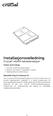 Installasjonsveiledning Crucial msata halvlederstasjon Utstyr som trengs Crucial msata halvlederstasjon Skrujern som ikke er magnetisert i enden Datamaskinens brukermanual Spesielle ting å ta hensyn til
Installasjonsveiledning Crucial msata halvlederstasjon Utstyr som trengs Crucial msata halvlederstasjon Skrujern som ikke er magnetisert i enden Datamaskinens brukermanual Spesielle ting å ta hensyn til
Disker og stasjoner Brukerhåndbok
 Disker og stasjoner Brukerhåndbok Copyright 2008 Hewlett-Packard Development Company, L.P. Windows er et registrert varemerke for Microsoft Corporation i USA. Informasjonen i dette dokumentet kan endres
Disker og stasjoner Brukerhåndbok Copyright 2008 Hewlett-Packard Development Company, L.P. Windows er et registrert varemerke for Microsoft Corporation i USA. Informasjonen i dette dokumentet kan endres
Disker og stasjoner Brukerhåndbok
 Disker og stasjoner Brukerhåndbok Copyright 2007 Hewlett-Packard Development Company, L.P. Windows er et registrert varemerke for Microsoft Corporation i USA. Informasjonen i dette dokumentet kan endres
Disker og stasjoner Brukerhåndbok Copyright 2007 Hewlett-Packard Development Company, L.P. Windows er et registrert varemerke for Microsoft Corporation i USA. Informasjonen i dette dokumentet kan endres
Alienware Alpha R2 Oppsett og spesifikasjoner
 Alienware Alpha R2 Oppsett og spesifikasjoner Datamaskinmodell: Alienware Alpha R2 Forskriftsmessig modell: D07U Forskriftmessig type: D07U002/ D07U003 Merknader, forholdsregler og advarsler MERK: En MERKNAD
Alienware Alpha R2 Oppsett og spesifikasjoner Datamaskinmodell: Alienware Alpha R2 Forskriftsmessig modell: D07U Forskriftmessig type: D07U002/ D07U003 Merknader, forholdsregler og advarsler MERK: En MERKNAD
Minnemoduler Brukerhåndbok
 Minnemoduler Brukerhåndbok Copyright 2009 Hewlett-Packard Development Company, L.P. Informasjonen i dette dokumentet kan endres uten varsel. De eneste garantiene for HP-produktene og -tjenestene er uttrykkelig
Minnemoduler Brukerhåndbok Copyright 2009 Hewlett-Packard Development Company, L.P. Informasjonen i dette dokumentet kan endres uten varsel. De eneste garantiene for HP-produktene og -tjenestene er uttrykkelig
Din bruksanvisning HP PAVILION SLIMLINE S7700
 Du kan lese anbefalingene i bruksanvisningen, de tekniske guide eller installasjonen guide for HP PAVILION SLIMLINE S7700. Du vil finne svar på alle dine spørsmål på HP PAVILION SLIMLINE S7700 i bruksanvisningen
Du kan lese anbefalingene i bruksanvisningen, de tekniske guide eller installasjonen guide for HP PAVILION SLIMLINE S7700. Du vil finne svar på alle dine spørsmål på HP PAVILION SLIMLINE S7700 i bruksanvisningen
Disker og stasjoner Brukerhåndbok
 Disker og stasjoner Brukerhåndbok Copyright 2007 Hewlett-Packard Development Company, L.P. Windows er et registrert varemerke for Microsoft Corporation i USA. Informasjonen i dette dokumentet kan endres
Disker og stasjoner Brukerhåndbok Copyright 2007 Hewlett-Packard Development Company, L.P. Windows er et registrert varemerke for Microsoft Corporation i USA. Informasjonen i dette dokumentet kan endres
ThinkCentre Installere og bytte ut maskinvare. Maskintype 6019, 6064, 6066, 6067, 6072, 6073, 6077, 6078, 6087, 6088, 9181, 9196, 9325, og 9330
 ThinkCentre Installere og bytte ut maskinvare Maskintype 6019, 6064, 6066, 6067, 6072, 6073, 6077, 6078, 6087, 6088, 9181, 9196, 9325, og 9330 ThinkCentre Installere og bytte ut maskinvare Merk Før du
ThinkCentre Installere og bytte ut maskinvare Maskintype 6019, 6064, 6066, 6067, 6072, 6073, 6077, 6078, 6087, 6088, 9181, 9196, 9325, og 9330 ThinkCentre Installere og bytte ut maskinvare Merk Før du
Disker og stasjoner. Brukerhåndbok
 Disker og stasjoner Brukerhåndbok Copyright 2007 Hewlett-Packard Development Company, L.P. Informasjonen i dette dokumentet kan endres uten varsel. De eneste garantiene for HP-produktene og -tjenestene
Disker og stasjoner Brukerhåndbok Copyright 2007 Hewlett-Packard Development Company, L.P. Informasjonen i dette dokumentet kan endres uten varsel. De eneste garantiene for HP-produktene og -tjenestene
Håndbok for oppgradering og service
 Håndbok for oppgradering og service Copyright-opplysninger De eneste garantiene for Hewlett-Packard-produkter og -tjenester er angitt i de uttrykte erklæringene som følger med slike produkter og tjenester.
Håndbok for oppgradering og service Copyright-opplysninger De eneste garantiene for Hewlett-Packard-produkter og -tjenester er angitt i de uttrykte erklæringene som følger med slike produkter og tjenester.
Minnemoduler Brukerhåndbok
 Minnemoduler Brukerhåndbok Copyright 2008 Hewlett-Packard Development Company, L.P. Informasjonen i dette dokumentet kan endres uten varsel. De eneste garantiene for HP-produktene og -tjenestene er uttrykkelig
Minnemoduler Brukerhåndbok Copyright 2008 Hewlett-Packard Development Company, L.P. Informasjonen i dette dokumentet kan endres uten varsel. De eneste garantiene for HP-produktene og -tjenestene er uttrykkelig
Disker og stasjoner. Brukerhåndbok
 Disker og stasjoner Brukerhåndbok Copyright 2007 Hewlett-Packard Development Company, L.P. Informasjonen i dette dokumentet kan endres uten varsel. De eneste garantiene for HP-produktene og -tjenestene
Disker og stasjoner Brukerhåndbok Copyright 2007 Hewlett-Packard Development Company, L.P. Informasjonen i dette dokumentet kan endres uten varsel. De eneste garantiene for HP-produktene og -tjenestene
Din bruksanvisning HP PAVILION T700
 Du kan lese anbefalingene i bruksanvisningen, de tekniske guide eller installasjonen guide for HP PAVILION T700. Du vil finne svar på alle dine spørsmål på HP PAVILION T700 i bruksanvisningen (informasjon,
Du kan lese anbefalingene i bruksanvisningen, de tekniske guide eller installasjonen guide for HP PAVILION T700. Du vil finne svar på alle dine spørsmål på HP PAVILION T700 i bruksanvisningen (informasjon,
Minnemoduler Brukerhåndbok
 Minnemoduler Brukerhåndbok Copyright 2008 Hewlett-Packard Development Company, L.P. Informasjonen i dette dokumentet kan endres uten varsel. De eneste garantiene for HP-produktene og -tjenestene er uttrykkelig
Minnemoduler Brukerhåndbok Copyright 2008 Hewlett-Packard Development Company, L.P. Informasjonen i dette dokumentet kan endres uten varsel. De eneste garantiene for HP-produktene og -tjenestene er uttrykkelig
Dell Latitude E6430/E6530/E6430 ATG
 Dell Latitude E6430/E6530/E6430 ATG Informasjon om konfigurasjon og funksjoner Om advarsler ADVARSEL: En ADVARSEL angir potensiell fare for skade på eiendom, personskade eller død. Latitude E6430 sett
Dell Latitude E6430/E6530/E6430 ATG Informasjon om konfigurasjon og funksjoner Om advarsler ADVARSEL: En ADVARSEL angir potensiell fare for skade på eiendom, personskade eller død. Latitude E6430 sett
Montere HP TouchSmart på vegg. Brukerhåndbok
 Montere HP TouchSmart på vegg Brukerhåndbok De eneste garantiene for Hewlett-Packardprodukter og -tjenester er angitt i de uttrykte erklæringene som følger med slike produkter og tjenester. Ingenting i
Montere HP TouchSmart på vegg Brukerhåndbok De eneste garantiene for Hewlett-Packardprodukter og -tjenester er angitt i de uttrykte erklæringene som følger med slike produkter og tjenester. Ingenting i
Minnemoduler Brukerhåndbok
 Minnemoduler Brukerhåndbok Copyright 2008 Hewlett-Packard Development Company, L.P. Informasjonen i dette dokumentet kan endres uten varsel. De eneste garantiene for HP-produktene og -tjenestene er uttrykkelig
Minnemoduler Brukerhåndbok Copyright 2008 Hewlett-Packard Development Company, L.P. Informasjonen i dette dokumentet kan endres uten varsel. De eneste garantiene for HP-produktene og -tjenestene er uttrykkelig
Dell Vostro 420/220/220s Informasjon om konfigurasjon og funksjoner
 Om advarsler ADVARSEL: En ADVARSEL angir en potensiell fare for skade på eiendom, personskade eller dødsfall. Dell Vostro 420/220/220s Informasjon om konfigurasjon og funksjoner Vostro 420 sett forfra
Om advarsler ADVARSEL: En ADVARSEL angir en potensiell fare for skade på eiendom, personskade eller dødsfall. Dell Vostro 420/220/220s Informasjon om konfigurasjon og funksjoner Vostro 420 sett forfra
Minnemoduler Brukerhåndbok
 Minnemoduler Brukerhåndbok Copyright 2008 Hewlett-Packard Development Company, L.P. Informasjonen i dette dokumentet kan endres uten varsel. De eneste garantiene for HP-produktene og -tjenestene er uttrykkelig
Minnemoduler Brukerhåndbok Copyright 2008 Hewlett-Packard Development Company, L.P. Informasjonen i dette dokumentet kan endres uten varsel. De eneste garantiene for HP-produktene og -tjenestene er uttrykkelig
Minnemoduler Brukerhåndbok
 Minnemoduler Brukerhåndbok Copyright 2008 Hewlett-Packard Development Company, L.P. Informasjonen i dette dokumentet kan endres uten varsel. De eneste garantiene for HP-produktene og -tjenestene er uttrykkelig
Minnemoduler Brukerhåndbok Copyright 2008 Hewlett-Packard Development Company, L.P. Informasjonen i dette dokumentet kan endres uten varsel. De eneste garantiene for HP-produktene og -tjenestene er uttrykkelig
Brukerhåndbok for Dell Inspiron M4040/14-N4050
 Brukerhåndbok for Dell Inspiron M4040/14-N4050 Forskriftsmodell: P22G Forskriftstype: P22G001; P22G002 Merknader, forholdsregler og advarsler MERK! MERK angir viktig informasjon som hjelper deg med å bruke
Brukerhåndbok for Dell Inspiron M4040/14-N4050 Forskriftsmodell: P22G Forskriftstype: P22G001; P22G002 Merknader, forholdsregler og advarsler MERK! MERK angir viktig informasjon som hjelper deg med å bruke
Eksterne enheter. Brukerhåndbok
 Eksterne enheter Brukerhåndbok Copyright 2007 Hewlett-Packard Development Company, L.P. Windows er et registrerte varemerke for Microsoft Corporation i USA. Informasjonen i dette dokumentet kan endres
Eksterne enheter Brukerhåndbok Copyright 2007 Hewlett-Packard Development Company, L.P. Windows er et registrerte varemerke for Microsoft Corporation i USA. Informasjonen i dette dokumentet kan endres
Pekeutstyr og tastatur Brukerhåndbok
 Pekeutstyr og tastatur Brukerhåndbok Copyright 2008 Hewlett-Packard Development Company, L.P. Windows er et registrert varemerke for Microsoft Corporation i USA. Informasjonen i dette dokumentet kan endres
Pekeutstyr og tastatur Brukerhåndbok Copyright 2008 Hewlett-Packard Development Company, L.P. Windows er et registrert varemerke for Microsoft Corporation i USA. Informasjonen i dette dokumentet kan endres
Håndbok for oppgradering og service. Printed in
 Håndbok for oppgradering og service Printed in Ta ut og sette inn harddiskstasjonen Funksjonene kan variere fra modell til modell. Ta ut og sette inn harddiskstasjonen 20 til 40 minutter Før du begynner
Håndbok for oppgradering og service Printed in Ta ut og sette inn harddiskstasjonen Funksjonene kan variere fra modell til modell. Ta ut og sette inn harddiskstasjonen 20 til 40 minutter Før du begynner
Minnemoduler. Brukerhåndbok
 Minnemoduler Brukerhåndbok Copyright 2006 Hewlett-Packard Development Company, L.P. Informasjonen i dette dokumentet kan endres uten varsel. De eneste garantiene for HP-produktene og -tjenestene er uttrykkelig
Minnemoduler Brukerhåndbok Copyright 2006 Hewlett-Packard Development Company, L.P. Informasjonen i dette dokumentet kan endres uten varsel. De eneste garantiene for HP-produktene og -tjenestene er uttrykkelig
Minnemoduler Brukerhåndbok
 Minnemoduler Brukerhåndbok Copyright 2007 Hewlett-Packard Development Company, L.P. Informasjonen i dette dokumentet kan endres uten varsel. De eneste garantiene for HP-produktene og -tjenestene er uttrykkelig
Minnemoduler Brukerhåndbok Copyright 2007 Hewlett-Packard Development Company, L.P. Informasjonen i dette dokumentet kan endres uten varsel. De eneste garantiene for HP-produktene og -tjenestene er uttrykkelig
Minnemoduler. Brukerhåndbok
 Minnemoduler Brukerhåndbok Copyright 2007 Hewlett-Packard Development Company, L.P. Informasjonen i dette dokumentet kan endres uten varsel. De eneste garantiene for HP-produktene og -tjenestene er uttrykkelig
Minnemoduler Brukerhåndbok Copyright 2007 Hewlett-Packard Development Company, L.P. Informasjonen i dette dokumentet kan endres uten varsel. De eneste garantiene for HP-produktene og -tjenestene er uttrykkelig
Minnemoduler Brukerhåndbok
 Minnemoduler Brukerhåndbok Copyright 2007 Hewlett-Packard Development Company, L.P. Informasjonen i dette dokumentet kan endres uten varsel. De eneste garantiene for HP-produktene og -tjenestene er uttrykkelig
Minnemoduler Brukerhåndbok Copyright 2007 Hewlett-Packard Development Company, L.P. Informasjonen i dette dokumentet kan endres uten varsel. De eneste garantiene for HP-produktene og -tjenestene er uttrykkelig
Eksterne minnekort. Dokumentdelenummer: Denne håndboken beskriver hvordan du bruker eksterne minnekort. Oktober 2005
 + Eksterne minnekort Dokumentdelenummer: 393506-091 Oktober 2005 Denne håndboken beskriver hvordan du bruker eksterne minnekort. Innhold 1 Digitalminnekort Sette inn et digitalminnekort........................
+ Eksterne minnekort Dokumentdelenummer: 393506-091 Oktober 2005 Denne håndboken beskriver hvordan du bruker eksterne minnekort. Innhold 1 Digitalminnekort Sette inn et digitalminnekort........................
Disker og stasjoner. Brukerhåndbok
 Disker og stasjoner Brukerhåndbok Copyright 2007 Hewlett-Packard Development Company, L.P. Informasjonen i dette dokumentet kan endres uten varsel. De eneste garantiene for HP-produktene og -tjenestene
Disker og stasjoner Brukerhåndbok Copyright 2007 Hewlett-Packard Development Company, L.P. Informasjonen i dette dokumentet kan endres uten varsel. De eneste garantiene for HP-produktene og -tjenestene
Disker og stasjoner. Brukerhåndbok
 Disker og stasjoner Brukerhåndbok Copyright 2006 Hewlett-Packard Development Company, L.P. Informasjonen i dette dokumentet kan endres uten varsel. De eneste garantiene for HP-produktene og -tjenestene
Disker og stasjoner Brukerhåndbok Copyright 2006 Hewlett-Packard Development Company, L.P. Informasjonen i dette dokumentet kan endres uten varsel. De eneste garantiene for HP-produktene og -tjenestene
Dell Vostro 1220 Informasjon om konfigurasjon og funksjoner
 Om advarsler ADVARSEL: En ADVARSEL angir en potensiell fare for skade på eiendom, personskade eller dødsfall. Dell Vostro 1220 Informasjon om konfigurasjon og funksjoner Sett forfra 1 2 3 4 18 19 15 16
Om advarsler ADVARSEL: En ADVARSEL angir en potensiell fare for skade på eiendom, personskade eller dødsfall. Dell Vostro 1220 Informasjon om konfigurasjon og funksjoner Sett forfra 1 2 3 4 18 19 15 16
Oppgradering og service
 Oppgradering og service De eneste garantiene for Hewlett Packard-produkter og -tjenester er angitt i de uttrykte garantierklæringene som følger med slike produkter og tjenester. Ingenting i dette dokumentet
Oppgradering og service De eneste garantiene for Hewlett Packard-produkter og -tjenester er angitt i de uttrykte garantierklæringene som følger med slike produkter og tjenester. Ingenting i dette dokumentet
Disker og stasjoner Brukerhåndbok
 Disker og stasjoner Brukerhåndbok Copyright 2007 Hewlett-Packard Development Company, L.P. Informasjonen i dette dokumentet kan endres uten varsel. De eneste garantiene for HP-produktene og -tjenestene
Disker og stasjoner Brukerhåndbok Copyright 2007 Hewlett-Packard Development Company, L.P. Informasjonen i dette dokumentet kan endres uten varsel. De eneste garantiene for HP-produktene og -tjenestene
Din bruksanvisning SAMSUNG MZ-7PC128D http://no.yourpdfguides.com/dref/4546387
 Du kan lese anbefalingene i bruksanvisningen, de tekniske guide eller installasjonen guide for SAMSUNG MZ-7PC128D. Du vil finne svar på alle dine spørsmål på SAMSUNG MZ-7PC128D i bruksanvisningen (informasjon,
Du kan lese anbefalingene i bruksanvisningen, de tekniske guide eller installasjonen guide for SAMSUNG MZ-7PC128D. Du vil finne svar på alle dine spørsmål på SAMSUNG MZ-7PC128D i bruksanvisningen (informasjon,
ThinkCentre M600 Brukerveiledning
 ThinkCentre M600 Brukerveiledning Maskintyper: 10G8, 10G9, 10GA, 10GB, 10GC, 10GD, 10GE, 10GF, 10KG, 10KH, 10KJ og 10KK Merk: Før du bruker denne informasjonen og produktet den gjelder, må du lese og forstå
ThinkCentre M600 Brukerveiledning Maskintyper: 10G8, 10G9, 10GA, 10GB, 10GC, 10GD, 10GE, 10GF, 10KG, 10KH, 10KJ og 10KK Merk: Før du bruker denne informasjonen og produktet den gjelder, må du lese og forstå
Minnemoduler Brukerhåndbok
 Minnemoduler Brukerhåndbok Copyright 2007 Hewlett-Packard Development Company, L.P. Informasjonen i dette dokumentet kan endres uten varsel. De eneste garantiene for HP-produktene og -tjenestene er uttrykkelig
Minnemoduler Brukerhåndbok Copyright 2007 Hewlett-Packard Development Company, L.P. Informasjonen i dette dokumentet kan endres uten varsel. De eneste garantiene for HP-produktene og -tjenestene er uttrykkelig
Minnemoduler Brukerhåndbok
 Minnemoduler Brukerhåndbok Copyright 2007 Hewlett-Packard Development Company, L.P. Informasjonen i dette dokumentet kan endres uten varsel. De eneste garantiene for HP-produktene og -tjenestene er uttrykkelig
Minnemoduler Brukerhåndbok Copyright 2007 Hewlett-Packard Development Company, L.P. Informasjonen i dette dokumentet kan endres uten varsel. De eneste garantiene for HP-produktene og -tjenestene er uttrykkelig
Eksterne enheter. Dokumentdelenummer: Denne håndboken beskriver hvordan du bruker eksterne enheter med maskinen.
 Eksterne enheter Dokumentdelenummer: 406856-091 April 2006 Denne håndboken beskriver hvordan du bruker eksterne enheter med maskinen. Innhold 1 Bruke en USB-enhet Koble til en USB-enhet.........................
Eksterne enheter Dokumentdelenummer: 406856-091 April 2006 Denne håndboken beskriver hvordan du bruker eksterne enheter med maskinen. Innhold 1 Bruke en USB-enhet Koble til en USB-enhet.........................
Eksterne enheter. Brukerhåndbok
 Eksterne enheter Brukerhåndbok Copyright 2007 Hewlett-Packard Development Company, L.P. Windows er et registrert varemerke for Microsoft Corporation i USA. Informasjonen i dette dokumentet kan endres uten
Eksterne enheter Brukerhåndbok Copyright 2007 Hewlett-Packard Development Company, L.P. Windows er et registrert varemerke for Microsoft Corporation i USA. Informasjonen i dette dokumentet kan endres uten
Minnemoduler. Brukerhåndbok
 Minnemoduler Brukerhåndbok Copyright 2007 Hewlett-Packard Development Company, L.P. Informasjonen i dette dokumentet kan endres uten varsel. De eneste garantiene for HP-produktene og -tjenestene er uttrykkelig
Minnemoduler Brukerhåndbok Copyright 2007 Hewlett-Packard Development Company, L.P. Informasjonen i dette dokumentet kan endres uten varsel. De eneste garantiene for HP-produktene og -tjenestene er uttrykkelig
Styrepute og tastatur
 Styrepute og tastatur Brukerhåndbok Copyright 2007 Hewlett-Packard Development Company, L.P. Windows er et registrert varemerke for Microsoft Corporation i USA. Informasjonen i dette dokumentet kan endres
Styrepute og tastatur Brukerhåndbok Copyright 2007 Hewlett-Packard Development Company, L.P. Windows er et registrert varemerke for Microsoft Corporation i USA. Informasjonen i dette dokumentet kan endres
HP UC-høyttalertelefon. Brukerhåndbok
 HP UC-høyttalertelefon Brukerhåndbok Copyright 2014, 2015 Hewlett-Packard Development Company, L.P. Bluetooth er et varemerke som tilhører sin eier og brukes av Hewlett-Packard Company på lisens. Windows
HP UC-høyttalertelefon Brukerhåndbok Copyright 2014, 2015 Hewlett-Packard Development Company, L.P. Bluetooth er et varemerke som tilhører sin eier og brukes av Hewlett-Packard Company på lisens. Windows
Disker og stasjoner. Brukerhåndbok
 Disker og stasjoner Brukerhåndbok Copyright 2007 Hewlett-Packard Development Company, L.P. Informasjonen i dette dokumentet kan endres uten varsel. De eneste garantiene for HP-produktene og -tjenestene
Disker og stasjoner Brukerhåndbok Copyright 2007 Hewlett-Packard Development Company, L.P. Informasjonen i dette dokumentet kan endres uten varsel. De eneste garantiene for HP-produktene og -tjenestene
Disker og stasjoner. Dokumentdelenummer: 419460-091
 Disker og stasjoner Dokumentdelenummer: 419460-091 Januar 2007 Denne håndboken beskriver hvordan du bruker harddisken og eventuelle eksterne stasjoner (tilleggsutstyr). Innhold 1 Behandle disker og stasjoner
Disker og stasjoner Dokumentdelenummer: 419460-091 Januar 2007 Denne håndboken beskriver hvordan du bruker harddisken og eventuelle eksterne stasjoner (tilleggsutstyr). Innhold 1 Behandle disker og stasjoner
Hurtiginstallasjonsveiledning
 Hurtiginstallasjonsveiledning Aktuelle modeller: AS6004U Ver.3.0.0413 (2017-4-13) Innholdsfortegnelse Merknader... 3 Sikkerhetsforholdsregler... 4 1. Pakkens innhold... 5 2. Ekstrautstyr... 6 3. Maskinvareinstallasjonsveiledning...
Hurtiginstallasjonsveiledning Aktuelle modeller: AS6004U Ver.3.0.0413 (2017-4-13) Innholdsfortegnelse Merknader... 3 Sikkerhetsforholdsregler... 4 1. Pakkens innhold... 5 2. Ekstrautstyr... 6 3. Maskinvareinstallasjonsveiledning...
Pekeutstyr og tastatur Brukerveiledning
 Pekeutstyr og tastatur Brukerveiledning Copyright 2009 Hewlett-Packard Development Company, L.P. Windows er et registrert varemerke for Microsoft Corporation i USA. Informasjonen i dette dokumentet kan
Pekeutstyr og tastatur Brukerveiledning Copyright 2009 Hewlett-Packard Development Company, L.P. Windows er et registrert varemerke for Microsoft Corporation i USA. Informasjonen i dette dokumentet kan
Dell XPS 14 Brukerhåndbok
 Dell XPS 14 Brukerhåndbok Datamaskinmodell: XPS L421X Forskriftssmodell: P30G Forskriftstype: P30G001 Merknader, forholdsregler og advarsler MERK: En MERKNAD inneholder viktig informasjon som gjør at du
Dell XPS 14 Brukerhåndbok Datamaskinmodell: XPS L421X Forskriftssmodell: P30G Forskriftstype: P30G001 Merknader, forholdsregler og advarsler MERK: En MERKNAD inneholder viktig informasjon som gjør at du
Serie 5000 Håndbok for Maskinvare
 Opplysningene i denne håndboken kan endres uten varsel. COMPAQ COMPUTER CORPORATION TAR IKKE NOE ANSVAR FOR TEKNISKE ELLER REDAKSJONELLE FEIL ELLER UTELATELSER I DENNE TRYKKSAKEN; HELLER IKKE FOR INDIREKTE
Opplysningene i denne håndboken kan endres uten varsel. COMPAQ COMPUTER CORPORATION TAR IKKE NOE ANSVAR FOR TEKNISKE ELLER REDAKSJONELLE FEIL ELLER UTELATELSER I DENNE TRYKKSAKEN; HELLER IKKE FOR INDIREKTE
Håndbok for oppgradering og service
 Håndbok for oppgradering og service Informasjonen i dette dokumentet kan endres uten varsel. Hewlett-Packard Company gir ingen garanti med hensyn til dette materialet. Dette omfatter, men er ikke begrenset
Håndbok for oppgradering og service Informasjonen i dette dokumentet kan endres uten varsel. Hewlett-Packard Company gir ingen garanti med hensyn til dette materialet. Dette omfatter, men er ikke begrenset
Eksterne minnekort Brukerhåndbok
 Eksterne minnekort Brukerhåndbok Copyright 2009 Hewlett-Packard Development Company, L.P. Java er et varemerke for Sun Microsystems, Inc. i USA. SD-logoen er et varemerke for sin eier. Merknad om produktet
Eksterne minnekort Brukerhåndbok Copyright 2009 Hewlett-Packard Development Company, L.P. Java er et varemerke for Sun Microsystems, Inc. i USA. SD-logoen er et varemerke for sin eier. Merknad om produktet
Håndbok for oppgradering og service
 Håndbok for oppgradering og service Informasjonen i dette dokumentet kan endres uten varsel. Hewlett-Packard Company gir ingen garanti med hensyn til dette materialet. Dette omfatter, men er ikke begrenset
Håndbok for oppgradering og service Informasjonen i dette dokumentet kan endres uten varsel. Hewlett-Packard Company gir ingen garanti med hensyn til dette materialet. Dette omfatter, men er ikke begrenset
